
- •И.В.Черных. "Simulink: Инструмент моделирования динамических систем". Содержание
- •1. Общие сведения
- •2. Запуск Simulink
- •3. Обозреватель разделов библиотеки Simulink
- •4. Создание модели
- •5. Окно модели
- •6. Основные приемы подготовки и редактирования модели
- •6.1. Добавление текстовых надписей
- •6.2. Выделение объектов
- •6.3. Копирование и перемещение объектов в буфер промежуточного хранения
- •6.4. Вставка объектов из буфера промежуточного хранения
- •6.5. Удаление объектов
- •6.6. Соединение блоков
- •6.7. Изменение размеров блоков
- •6.8. Перемещение блоков
- •6.9. Использование команд Undo и Redo
- •6.10. Форматирования объектов
- •7. Установка параметров расчета и его выполнение
- •7.1. Установка параметров расчета модели
- •7.1.1. Simulation time (Интервал моделирования или время расчета)
- •7.1.2. Solver options (Параметры расчета)
- •7.1.3. Output options (Параметры вывода)
- •7.2. Установка параметров обмена с рабочей областью
- •7.3. Установка параметров диагностирования модели
- •7.4. Выполнение расчета
- •8. Завершение работы
- •9. Библиотека блоков Simulink
- •9.1. Sources - источники сигналов
- •9.1.1. Источник постоянного сигнала Constant
- •9.1.2. Источник синусоидального сигнала Sine Wave
- •9.1.3. Источник линейно изменяющегося воздействия Ramp
- •9.1.4. Генератор ступенчатого сигнала Step
- •9.1.5. Генератор сигналов Signal Generator
- •9.1.6. Источник случайного сигнала с равномерным распределением Uniform Random Number
- •9.1.7. Источник случайного сигнала с нормальным распределением Random Number
- •9.1.8. Источник импульсного сигнала Pulse Generator
- •9.1.9. Генератор линейно-изменяющейся частоты Chirp Generator
- •9.1.10. Генератор белого шума Band-Limited White Noice
- •9.1.11. Источник временного сигнала Clock
- •9.1.12. Цифровой источник времени Digital Clock
- •9.1.13. Блок считывания данных из файла From File
- •9.1.14. Блок считывания данных из рабочего пространства From Workspace
- •9.1.15. Блок сигнала нулевого уровня Ground
- •9.1.16. Блок периодического сигнала Repeating Sequence
- •9.1.17. Блок входного порта Inport
- •9.2. Sinks - приемники сигналов
- •9.2.1. Осциллограф Scope
- •9.2.2. Осциллограф Floating Scope
- •9.2.3. Графопостроитель ху Graph
- •9.2.4. Цифровой дисплей Display
- •9.2.5. Блок остановки моделирования Stop Simulation
- •9.2.6. Блок сохранения данных в файле То File
- •9.2.7. Блок сохранения данных в рабочей области То Workspace
- •9.2.8. Концевой приемник Terminator
- •9.2.9. Блок выходного порта Outport
- •9.3. Continuous – аналоговые блоки
- •9.3.1. Блок вычисления производной Derivative
- •9.3.2. Интегрирующий блок lntegrator
- •9.3.3. Блок Memory
- •9.3.4. Блок фиксированной задержки сигнала Transport Delay
- •9.3.5. Блок управляемой задержки сигнала Variable Transport Delay
- •9.3.6. Блок передаточной функции Transfer Fcn
- •9.3.7. Блок передаточной функции Zero-Pole
- •9.3.8. Блок модели динамического объекта State-Space
- •9.4. Discrete – дискретные блоки
- •9.4.1. Блок единичной дискретной задержки Unit Delay
- •9.4.2. Блок экстраполятора нулевого порядка Zero-Order Hold
- •9.4.3. Блок экстраполятора первого порядка First-Order Hold
- •9.4.4. Блок дискретного интегратора Discrete-Time Integrator
- •9.4.5. Дискретная передаточная функция Discrete Transfer Fсn
- •9.4.6. Блок дискретной передаточной функции Discrete Zero-Pole
- •9.4.7. Блок дискретного фильтра Discrete Filter
- •9.4.8. Блок модели динамического объекта Discrete State-Space
- •9.5. Nonlinear - нелинейные блоки
- •9.5.1. Блок ограничения Saturation
- •9.5.2. Блок с зоной нечувствительности Dead Zone
- •9.5.3. Релейный блок Relay
- •9.5.4. Блок ограничения скорости изменения сигнала Rate Limiter
- •9.5.5. Блок квантования по уровню Quantizer
- •9.5.6. Блок сухого и вязкого трения Coulomb and Viscous Friction
- •9.5.7. Блок люфта Backlash
- •9.5.8. Блок переключателя Switch
- •9.5.9. Блок многовходового переключателя Multiport Switch
- •9.5.10. Блок ручного переключателя Manual Switch
- •9.6. Math – блоки математических операций
- •9.6.1. Блок вычисления модуля Abs
- •9.6.2. Блок вычисления суммы Sum
- •9.6.3. Блок умножения Product
- •9.6.4. Блок определения знака сигнала Sign
- •9.6.5. Усилители Gain и Matrix Gain
- •9.6.6. Ползунковый регулятор Slider Gain
- •9.6.7. Блок скалярного умножения Dot Product
- •9.6.8. Блок вычисления математических функций Math Function
- •9.6.9. Блок вычисления тригонометрических функций Trigonometric Function
- •9.6.10. Блок вычисления действительной и (или) мнимой части комплексного числа Complex to Real-Imag
- •9.6.11. Блок вычисления модуля и (или) аргумена комплексного числа Complex to Magnitude-Angle
- •9.6.12. Блок вычисления комплексного числа по его действительной и мнимой части Real-Imag to Complex
- •9.6.13. Блок вычисления комплексного числа по его модулю и аргументу Magnitude-Angle to Complex
- •9.6.14. Блок определения минимального или максимального значения MinMax
- •9.6.15. Блок округления числового значения Rounding Function
- •9.6.16. Блок вычисления операции отношения Relational Operator
- •9.6.17. Блок логических операций Logical Operation
- •9.6.18. Блок побитовых логических операций Birwise Logical Operator
- •9.6.19. Блок комбинаторной логики Gombinatorical Logic
- •9.6.20. Блок алгебраического контура Algebraic Constraint
- •9.7. Signal&Systems - блоки преобразования сигналов и вспомогательные блоки
- •9.7.1. Мультиплексор (смеситель) Mux
- •9.7.2. Демультиплексор (разделитель) Demux
- •9.7.3. Блок шинного формирователя Bus Creator
- •9.7.4. Блок шинного селектора Bus Selector
- •9.7.5. Блок селектора Selector
- •9.7.6. Блок присвоения новых значений элементам массива Assignment
- •9.7.7. Блок объединения сигналов Merge
- •9.7.8. Блок объединения сигналов в матрицу Matrix Concatenation
- •9.7.9. Блок передачи сигнала Goto
- •9.7.10. Блок приема сигнала From
- •9.7.11. Блок признака видимости сигнала Goto Tag Visibility
- •9.7.12. Блок создания общей области памяти Data Store Memory
- •9.7.13. Блок записи данных в общую область памяти Data Store Write
- •9.7.14. Блок считывания данных из общей области памяти Data Store Read
- •9.7.15. Блок преобразования типа сигнала Data Type Conversion
- •9.7.16. Блок преобразования размерности сигнала Reshape
- •9.7.17. Блок определения размерности сигнала Width
- •9.7.18. Блок определения момента пересечения порогового значения Hit Crossing
- •9.7.19. Блок установки начального значения сигнала ic
- •9.7.20. Блок проверки сигнала Signal Specification
- •9.7.21. Датчик свойств сигнала Probe
- •9.7.22. Блок, задающий количество итераций Function-Call Generator
- •9.7.23. Информационный блок Model Info
- •9.8. Function & Tables – блоки функций и таблиц
- •9.8.1. Блок задания функции Fcn
- •9.8.2. Блок задания функции matlab Fcn
- •9.8.3. Блок задания степенного многочлена Polynomial
- •9.8.4. Блок одномерной таблицы Look-Up Table
- •9.8.5. Блок двумерной таблицы Look-Up Table(2d)
- •9.8.6. Блок многомерной таблицы Look-Up Table (n-d)
- •9.8.7. Блок таблицы с прямым доступом Direct Loop-Up Table (n-d)
- •9.8.8. Блок работы с индексами PreLook-Up Index Search
- •9.8.9. Блок интерполяции табличной функции Interpolation (n-d) using PreLook-Up
- •9.9. Subsystem – подсистемы.
- •9.9.2. Управляемая уровнем сигнала подсистема Enabled Subsystem
- •9.9.3. Управляемая фронтом сигнала подсистема Triggered Subsystem
- •9.9.4. Управляемая уровнем и фронтом сигнала подсистема Enabled and Triggered Subsystem
- •9.9.5. Управляемая s-функцией подсистема Function-call subsystem
- •9.9.6. Блок условного оператора If
- •9.9.7. Блок переключателя Switch Case
- •9.9.8. Управляемая по условию подсистема Action Subsystem
- •9.9.9. Управляемая подсистема For Iterator Subsystem
- •9.9.10. Управляемая подсистема While Iterator Subsystem
- •9.9.11. Конфигурируемая подсистема Configurable Subsystem
- •9.10. Маскирование подсистем
- •9.10.1. Общие сведения
- •9.10.2. Создание окна параметров
- •9.10.3. Создание пиктограммы подсистемы
- •9.10.3.1. Команды вывода текста
- •9.10.3.2. Команды построения графиков
- •9.10.3.3. Команды отображения передаточных функций
- •9.10.3.4. Команды отображения рисунка из графического файла
- •9.10.3.5. Использование редактора пиктограмм iconedit
- •9.10.3.6. Создание автоматически обновляемых пиктограмм
- •9.10.4. Создание справки маскированной подсистемы
- •9.10.5. Создание динамически обновляемых окон диалога
- •9.10.6. Управление портами маскированной подсистемы
- •10. Редактор дифференциальных уравнений dee
- •11. Использование Simulink lti-Viewer для анализа динамических систем
- •11.1. Работа с Simulink lti-Viewer
- •11.2. Настройка Simulink lti-Viewer
- •11.3. Экспорт модели
- •12. Основные команды matlab для управления Simulink-моделью
- •12.1. Add_block
- •12.2. Add_line
- •12.3. Add_param
- •12.4. Bdclose
- •12.5. Bdroot
- •12.6. Close_system
- •12.7. Delete_block
- •12.8. Delete_line
- •12.9. Delete_param
- •12.12. Find_system
- •12.13. Get_param
- •12.14. New_system
- •12.15. Open_system
- •12.16. Replace_block
- •12.17. Save_system
- •12.18. Set_param
- •12.19. Simulink
- •13. Отладчик Simulink моделей
- •13.1. Графический интерфейс отладчика Simulink моделей
- •13.1.1. Панель инструментов
- •13.1.2. Список контрольных точек Break/Display points
- •13.1.3. Панель задания точек прерывания по условию Break on conditions
- •13.1.4. Главное окно отладчика
- •13.2 Интерфейс командной строки отладчика Simulink моделей
- •14. Повышение скорости и точности расчетов
- •14.1. Повышение скорости расчета
- •14.2. Повышение точности расчета
- •15. Обзор набора инструментов Simulink Performance Tools
- •15.1. Simulink Accelerator
- •15.2. Simulink Model Profiling
- •15.3. Simulink Model Coverage
- •15.4. Simulink Model Differencing
- •16. Simulink-функции
- •16.1. Введение
- •16.2. Математическое описание s-функции
- •16.3. Этапы моделирования
- •16.4. Callback-методы s-функции
- •16.5. Основные понятия s-функции
- •16.6. Создание s-функций на языке matlab
- •16.8. Создание s-функций на языке c с помощью s-Function Builder
- •16.9. Модернизация s-функций, созданных с помощью s-Function Builder
- •16.10. Создание s-функций на языке Fortran
- •Integer*4 size(*)
- •Integer*4 nsizes
9.10.2. Создание окна параметров
Окно параметров создается с помощью вкладки Initialization (Инициализация) редактора маски. Для создания поля ввода параметра с его описанием необходимо выполнить следующие действия:
Нажать кнопку Add (Добавить).
Ввести описание параметра в поле Prompt (Подсказка). В качестве описания параметра обычно используется его название в виде текста, например, “Gain”, “Constant value” и т.п.
Указать идентификатор параметра в поле Variable (Переменная). Естественно, что это должен быть один из тех идентификаторов, который использовался при задании параметров блоков внутри подсистемы (хотя это не обязательно, поскольку параметр может быть использован и для модификации самого окна диалога). Все переменные, идентификаторы которых заданы на вкладке Initialization, помещаются в Mask Workspace – локальную рабочую область маски и являются доступными только внутри подсистемы.
Выбрать тип элемента интерфейса задающего параметр из списка Control Type:
Edit – Редактируемое поле ввода.
Checkbox – Флажок.
Popup – Раскрывающийся список. В этом случае в графе Popup Strings (Элементы списка) необходимо ввести элементы списка, разделенные символом вертикальной черты. Например, выражение alpha|beta|gamma задаст список из трех элементов: alpha,beta и gamma.
Выбрать формат параметра из списка Assiggment:
Evaluate – Вычисляемый. Выбирается, если параметр должен иметь числовое значение. В данное поле можно будет ввести выражение в соответствии с правилами языка MATLAB. Формат Evaluate позволяет также использовать числовую форму значения переменной в том случае, если тип элемента интерфейса выбран в виде флажка или раскрывающегося списка. Так, например, для раскрывающегося списка alpha|beta|gamma значение связанной со списком переменной будет равно 1, если в списке выбрано alpha, 2 – если в списке выбрано beta, и 3 – если в списке выбрано gamma. Для элемента интерфейса Checkbox вычисляемые значения будут равны 1 (при установленном флажке) и 0 (при снятом флажке).
Literal – Текстовый. Выбирается, если параметр должен быть строкой символов.
Ввести команды инициализации в графе Initialization commands. Команды инициализации представляют собой обычные команды на языке MATLAB и могут включать операторы и m-функции. Такие команды задают переменные, которые будут находиться в рабочей области маскированной подсистемы. Эти переменные доступны внутри подсистемы и могут быть использованы в качестве параметров блоков входящих в состав подсистемы, а также для создания пиктограммы подсистемы. Команды инициализации выполняются в следующих случаях:
При открытии окна модели.
При запуске модели на выполнение.
При выполнении команды Edit/Update diagram.
При вращении блока маскированной подсистемы (в этом случае команды инициализации обеспечивают перерисовку пиктограммы).
При автоматическом изменении пиктограммы, зависящей от параметров блока.
В качестве примера маскированной подсистемы рассмотрим функциональный генератор. Схема модели генератора показана на рис. 9.10.2.
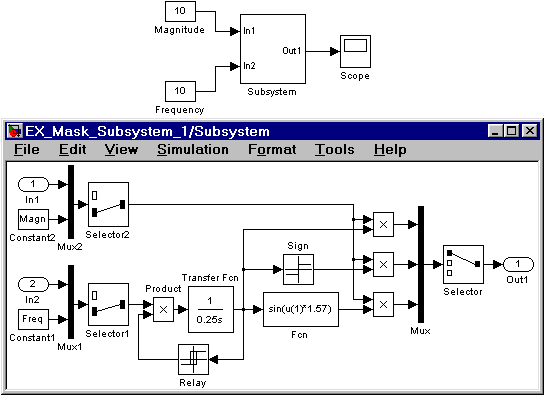
Рис. 9.10.2 Функциональный генератор.
[Скачать пример]
Модель генератора обладает следующими возможностями:
Значения амплитуды и частоты сигнала могут задаваться либо как параметры генератора в его окне диалога, либо от внешних источников через входные порты.
Форма выходного сигнала генератора (треугольник, прямоугольник или синусоида) задается в окне диалога.
Вид окна диалога, созданного с помощью редактора маски показан на рис. 9.10.3.
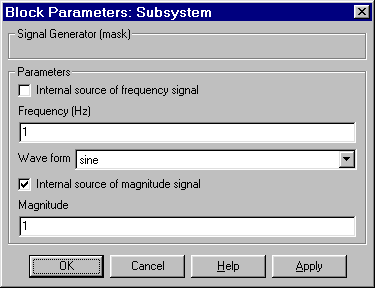
Рис. 9.10.3 Окно параметров генератора
Название параметра, идентификатор связанной с ним переменной, тип элемента интерфейса и формат параметра приведены в таблице 9.10.1.
Таблица 9.10.1.
|
N |
Prompt |
Variable |
Control Type |
Assiggment |
Назначение |
|
1 |
Internal source of frequency signal |
Internal_freq |
Checkbox |
Evaluate |
Задает тип источника сигнала задания на частоту: внутренний или внешний. |
|
2 |
Frequency (Hz) |
Freq |
Edit |
Evaluate |
Задает величину задания на частоту внутреннего источника |
|
3 |
Wave form |
Wave_form |
Popup |
Evaluate |
Задает форму выходного сигнала: треугольник, прямоугольник или синусоида |
|
4 |
Internal source of magnitude signal |
Internal_magn |
Checkbox |
Evaluate |
Задает тип источника сигнала задания на амплитуду: внутренний или внешний. |
|
5 |
Magnitude |
Magn |
Edit |
Evaluate |
Задает величину задания на амплитуду внутреннего источника |
Окно редактора маски с открытой вкладкой Initialization, в котором создано окно параметров генератора, показано на рис. 9.10.4.
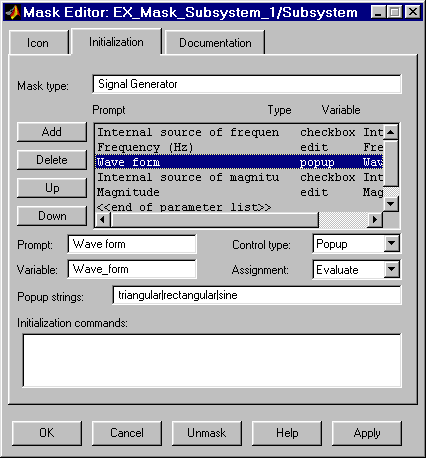
Рис. 9.10.4 Окно редактора маски на этапе создания окна параметров
Выбор типа источников задания на частоту (внутренний или внешний) осуществляется с помощью блока Selector1 (см. рис. 9.10.2). Для этого значение параметра Elements блока Selector1 задано как [(Internal_freq+1)]. Таким образом, если флажок параметра Internal source of frequency signal установлен, то числовое значение переменной Internal_freq равно 1 и на выход селектора проходит сигнал от внутреннего источника, если же флажок снят, то на выход селектора проходит сигнал от входного порта системы (т.е. от внешнего по отношению к генератору источника). Аналогичным образом с помощью переменной Internal_magn выполняется выбор источника сигнала задания на амплитуду.
Выбор формы выходного сигнала выполняется также с помощью блока Selector. Треугольный, прямоугольный и синусоидальный сигналы объединяются в вектор с помощью блока Mux, а затем в зависимости от числового значения переменной Wave_form, блок Selector выполняет выбор нужного элемента входного вектора. Значение параметра Elements блока Selector задано как [Wave_form]. Таким образом, если, например, параметр генератора Wave form имеет значение Sine, то числовое значение переменной Wave_form равно 3, и, следовательно, на выход селектора проходит третий элемент входного вектора, т.е. синусоидальный сигнал.
